这篇文章主要介绍“怎么把自定义url配置到SAP Fiori Launchpad上打开”,在日常操作中,相信很多人在怎么把自定义url配置到SAP Fiori Launchpad上打开问题上存在疑惑,小编查阅了各式资料,整理出简单好用的操作方法,希望对大家解答”怎么把自定义url配置到SAP Fiori Launchpad上打开”的疑惑有所帮助!接下来,请跟着小编一起来学习吧!
打开SAP云平台 portal Service的Content manager:
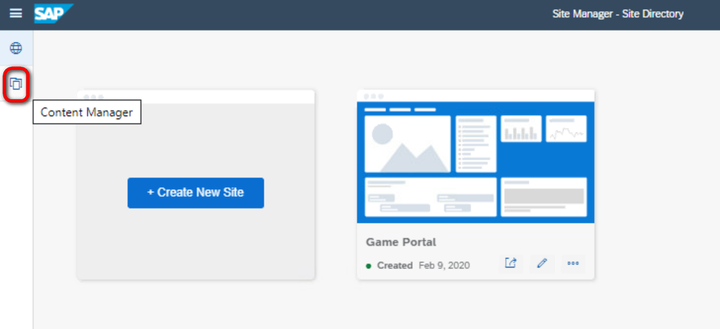
点击My Content,创建一个新的portal应用:

我们的自定义url就在这个新建应用的字段URL里维护:
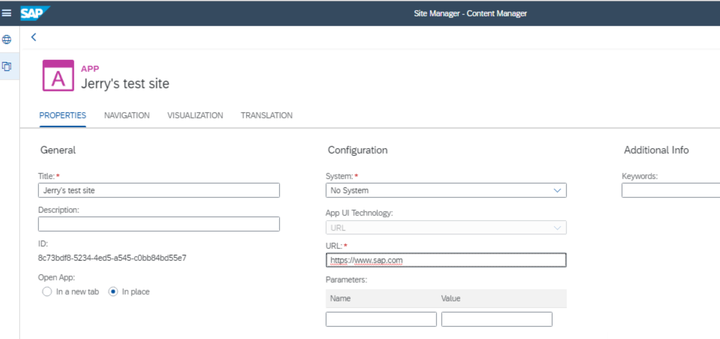

创建的应用如下图所示:

再创建一个新的group:
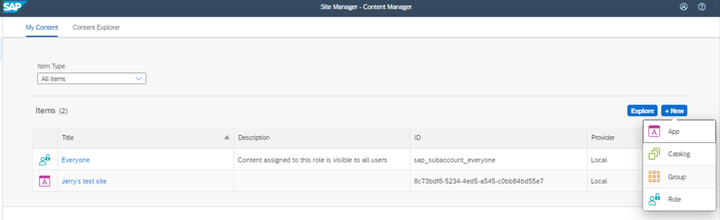
将之前创建的url应用分配给这个group:

点击Go to site,打开url:

即可看到之前创建的URL应用出现在Launchpad里:

点击tile,即可在portal里打开对应的url:

到此,关于“怎么把自定义url配置到SAP Fiori Launchpad上打开”的学习就结束了,希望能够解决大家的疑惑。理论与实践的搭配能更好的帮助大家学习,快去试试吧!若想继续学习更多相关知识,请继续关注亿速云网站,小编会继续努力为大家带来更多实用的文章!
亿速云「云服务器」,即开即用、新一代英特尔至强铂金CPU、三副本存储NVMe SSD云盘,价格低至29元/月。点击查看>>
免责声明:本站发布的内容(图片、视频和文字)以原创、转载和分享为主,文章观点不代表本网站立场,如果涉及侵权请联系站长邮箱:is@yisu.com进行举报,并提供相关证据,一经查实,将立刻删除涉嫌侵权内容。
原文链接:http://blog.itpub.net/24475491/viewspace-2676708/